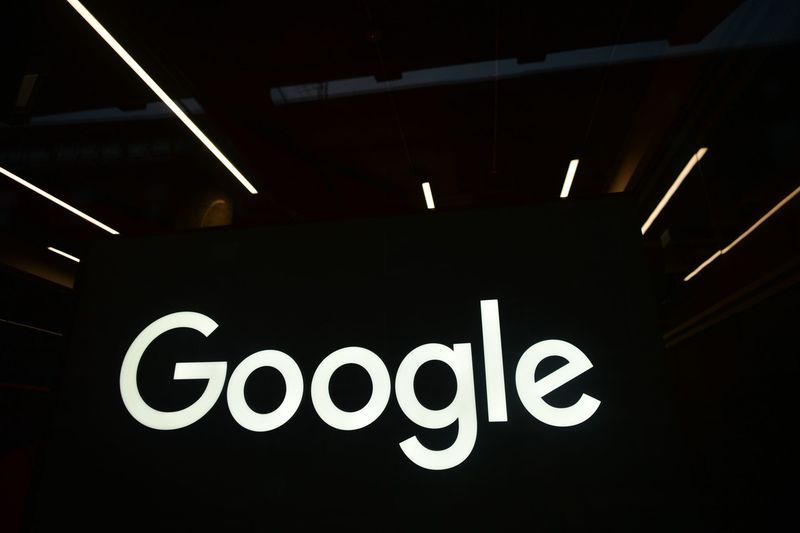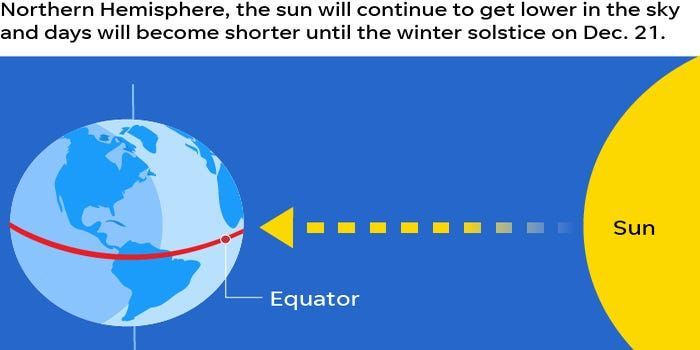Po daugybės spėlionių ir gandų „Google“ pagaliau įtraukė tamsiąją temą į savo stalinių kompiuterių naudotojų paieškos variklį. Žinia apie „Google“ tamsaus režimo testavimą savo paieškos sistemoje pasirodė gruodį. Dabar ši funkcija yra oficiali ir per ateinančias kelias savaites pasieks visus „Google“ vartotojus, kaip nurodyta „Google“ produktų palaikymo vadovas .
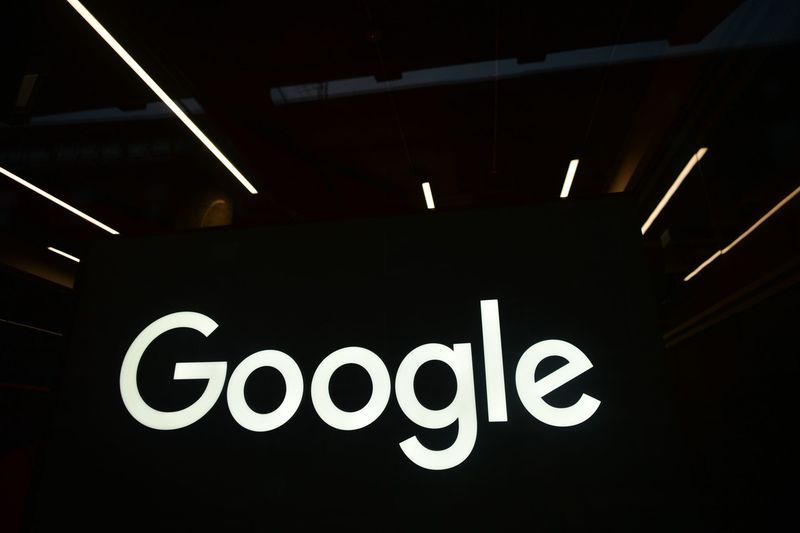
Populiariausia paieškos sistema „Google“ pristatė tamsaus režimo funkciją stalinių kompiuterių naudotojams, kad pasiūlytų jiems visiškai atnaujintą išvaizdą ir naują naršymo patirtį. Ši funkcija ypač naudinga tiems žmonėms, kurie nekenčia naršyti ryškiuose tinklalapiuose.
„Google“ paieškos sistema: naujas tamsusis režimas
„Google“ ilgą laiką stengėsi įtraukti tamsaus režimo funkciją į savo paieškos variklį – bandymai prasidėjo dar gruodį. Pranešama, kad nuo to laiko daugelis stalinių kompiuterių vartotojų, kurie naudoja „Google“ kaip numatytąjį paieškos variklį, gavo tamsųjį režimą ir prarado prieigą. Dabar ši funkcija yra oficiali visiems stalinių kompiuterių naudotojams.
Remiantis pranešimais, kai kurie stalinių kompiuterių naudotojai taip pat gavo prieigą, kad įgalintų „Google“ žiniatinklio versiją mobiliesiems savo kompiuteryje. Kai kurie savo „Google“ paieškos variklyje matė greito perjungimo paieškos piktogramą. Tačiau nei vienas iš šių dviejų atnaujinimų neminimas „Google“ pranešime spaudai.

Taip, mes jau seniai turėjome galimybę įjungti tamsųjį režimą „Google“ naudodami skirtingus internetinėje parduotuvėje esančius temų papildinius. Net dauguma „Google Apps“, skirtų „Android“ ir „iOS“, turėjo tamsaus režimo funkciją, įskaitant oficialią „Google“ paieškos programą.
Tačiau dabar, kai ši funkcija oficialiai pasiekiama darbalaukyje, ji palengvins žmonių, nenorinčių diegti plėtinių ar keisti temų, naštą.
Kaip įjungti tamsųjį režimą „Google Search for Desktop“?
Labai lengva ir paprasta įjungti tamsųjį režimą „Google“ paieška darbalaukyje. Čia yra nuosekli instrukcija, kurios reikia laikytis, kad įjungtumėte tamsųjį režimą.
- Spustelėkite tris taškus, esančius dešiniajame „Google“ naršyklės kampe.

- Dabar spustelėkite Nustatymai, o po to spustelėkite Išvaizda.

- Jei gavote naujinimą, matysite parinktį pasirinkti tarp tamsaus, šviesaus ir įrenginio numatytojo. Numatytasis įrenginys automatiškai atitiks „Google Chrome“ spalvą pagal jūsų įrenginio spalvų schemą. Tuo tarpu „Dark“ ir „Light“ veiks taip, kaip rodo jų pavadinimas.
- Baigę pasirinkti tamsųjį režimą, spustelėkite parinktį Išsaugoti.

Nėra ko jaudintis, jei dar negavote atnaujinimo, nes prireiks kelių savaičių, kol „Google“ visiškai išleis naujinimą. Tamsiuoju režimu galėsite mėgautis „Google“ pagrindiniame puslapyje, paieškos rezultatų puslapyje ir paieškos nustatymuose.